相信每到各种节日的时候,很多人都会发布或收到微信好友的节日祝福或活动通知 。群发已经是一件很普遍的事了 。逢年过节,发个微信祝福,是维系关系的必须;发个活动通知,是为了告知客户,促进销售 。
01 微信自带的群发消息功能在哪?
1.打开微信,在微信中轻触【我】,点击【设置】,点击【通用】选项,选择【辅助功能】,点击【群发助手】
【同一条信息不建群怎么发给200人 苹果微信群发怎么发给所有人】
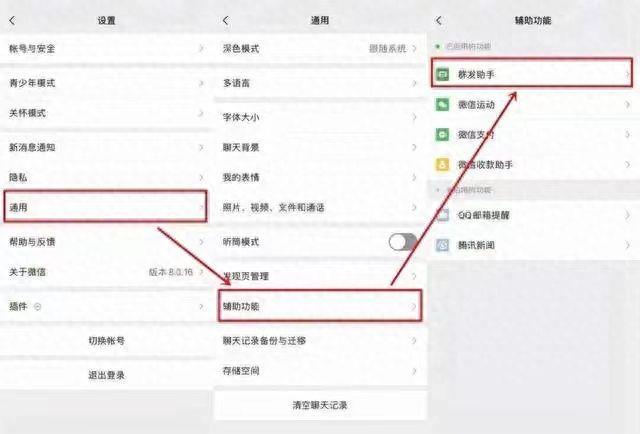
文章插图
2.开启完成后或者之前已经开启该功能,点击【开始群发】 , 点击下方的【新建群发】 , 勾选想要发送的好友,点击【下一步】
3.输入您想发送的信息,发送即可 。
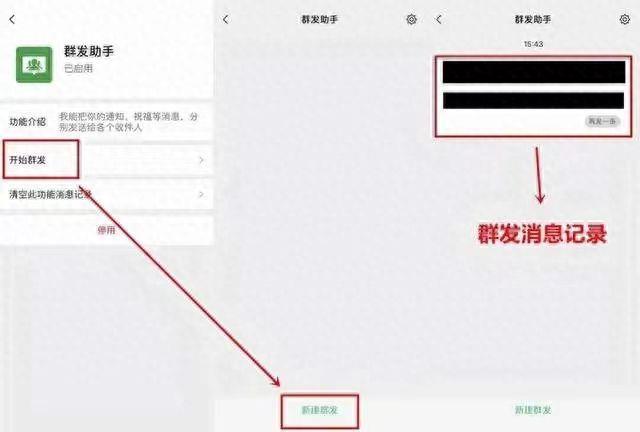
文章插图
02 注意了!微信的群发是有限制的!
(1)群发人数一次只能发200人
(2)图文不能一起发,需要分别发送两次
(3)只能发好友不能发群
(4)很多好友收不到消息
(5)每天有次数限制
(6)不能保证百分百送达
03 怎么才能突破这些限制呢?
办法当然是有的啦~
无论是1000个好友,还是5000个好友,用下面这个方法群发就都能轻松搞定 。而且不仅能发好友 , 还可以发群 。
快来看看具体怎么操作吧
1 选择联系人
点击【群发助手】-【群发设置】,在左侧选择微信号后 , 然后选择微信号下的微信好友/群,选择完成后,点击下一步按钮 。
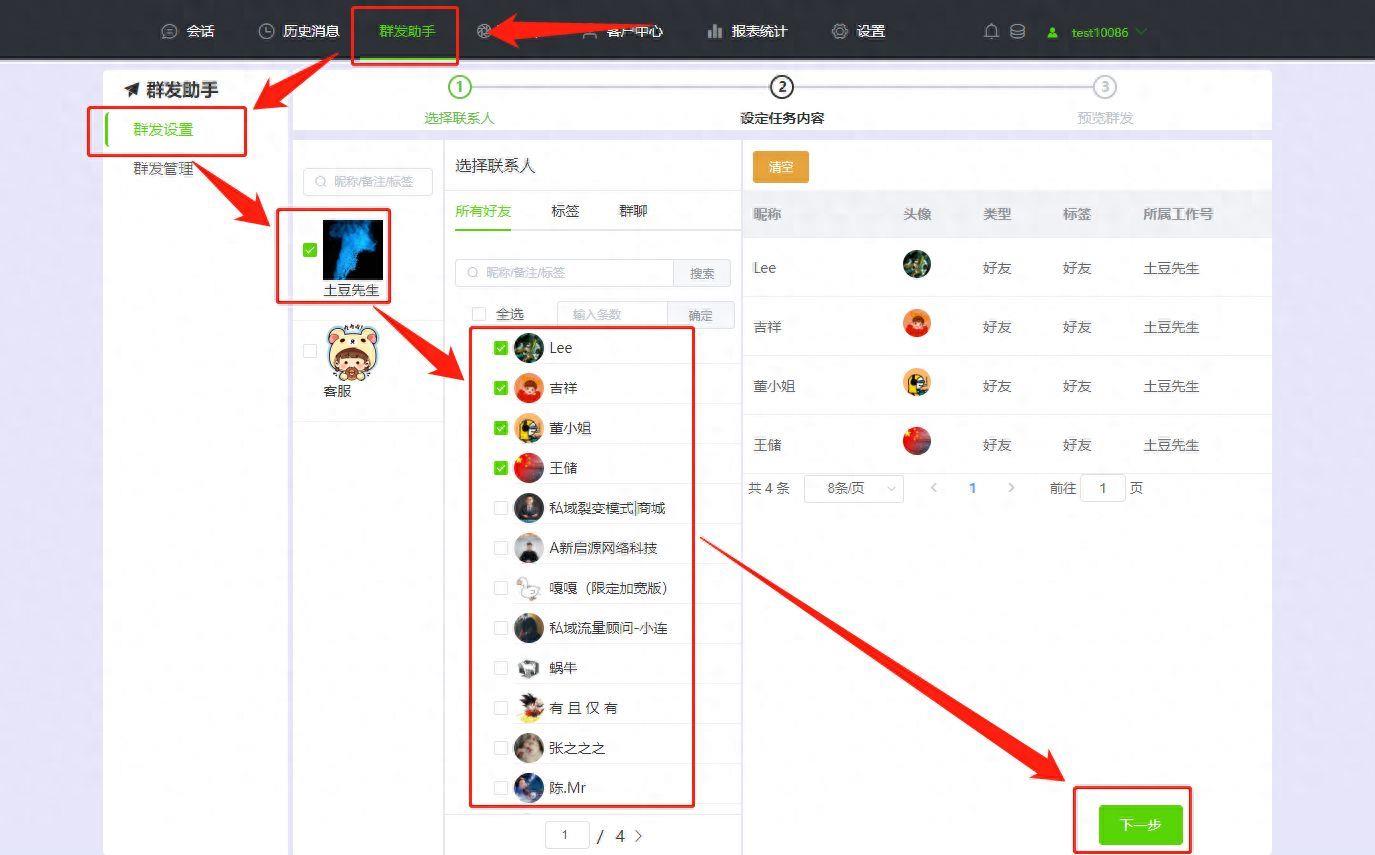
文章插图
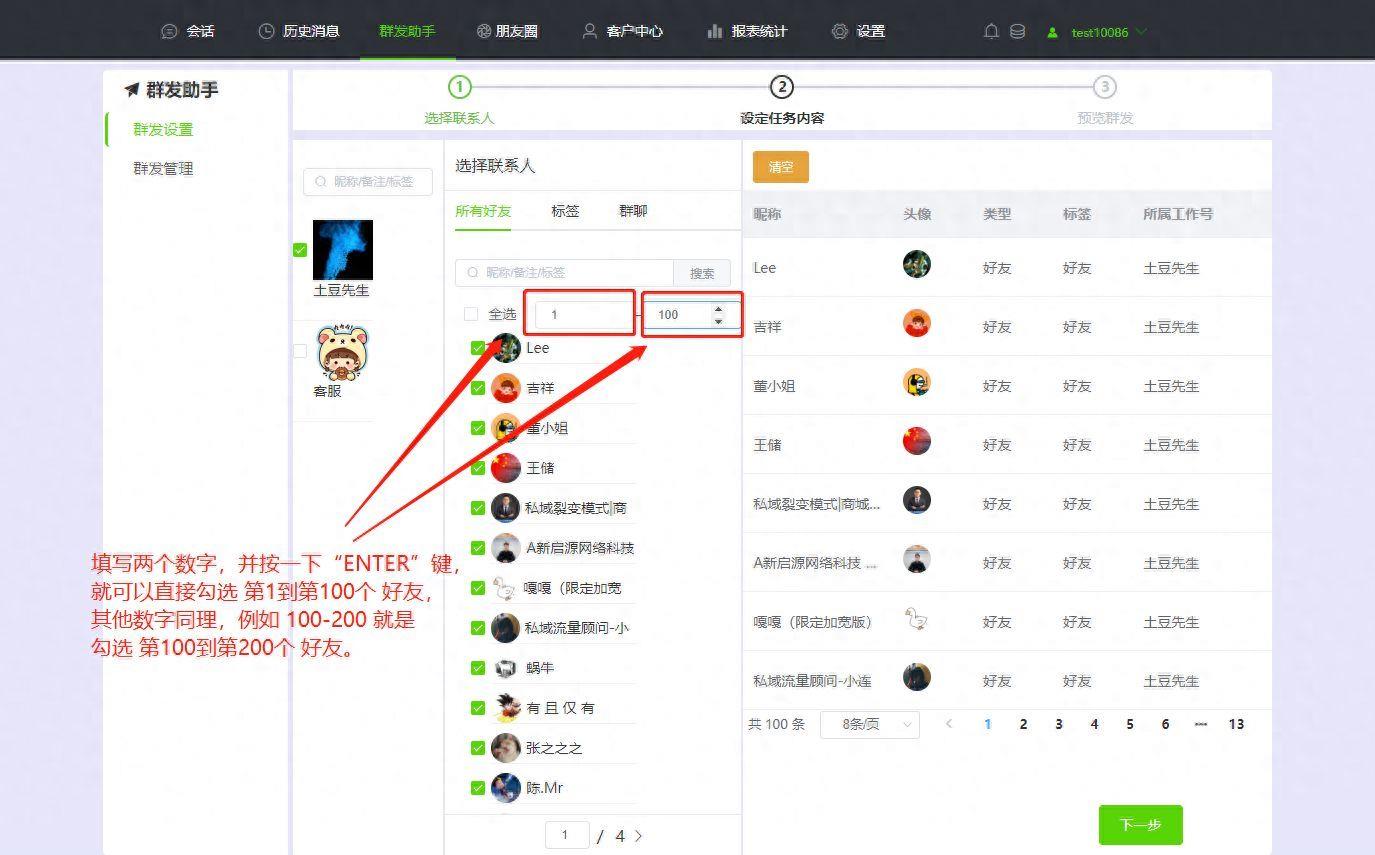
文章插图
2 设置任务内容
在此页面填写群发任务名 , 设置群发开始发送时间,选择发送类型(支持文字、文字+文件或文字+图片的形式群发),在文本输入框中填写内容,并点击预览进入预览群发 。
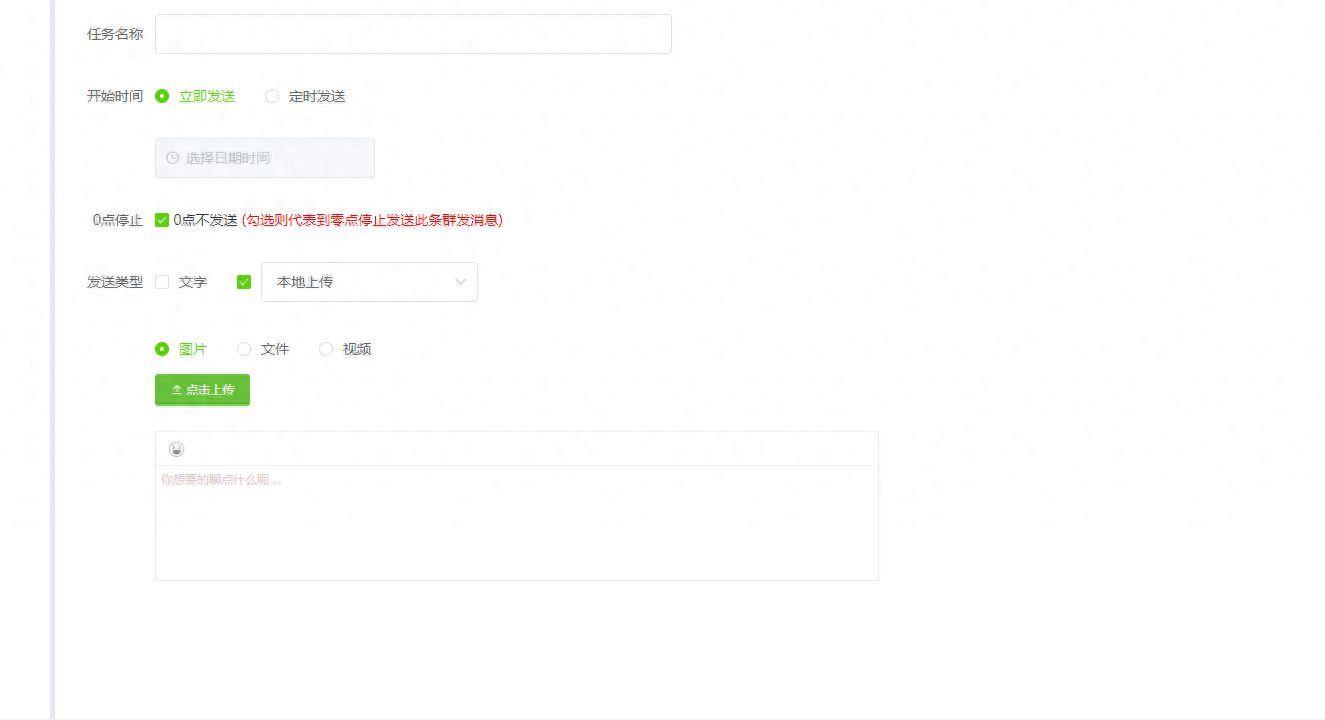
文章插图
3 预览群发
在页面中可查看群发消息内容和需发送的联系人 , 点击“提交”即可将开始群发 。
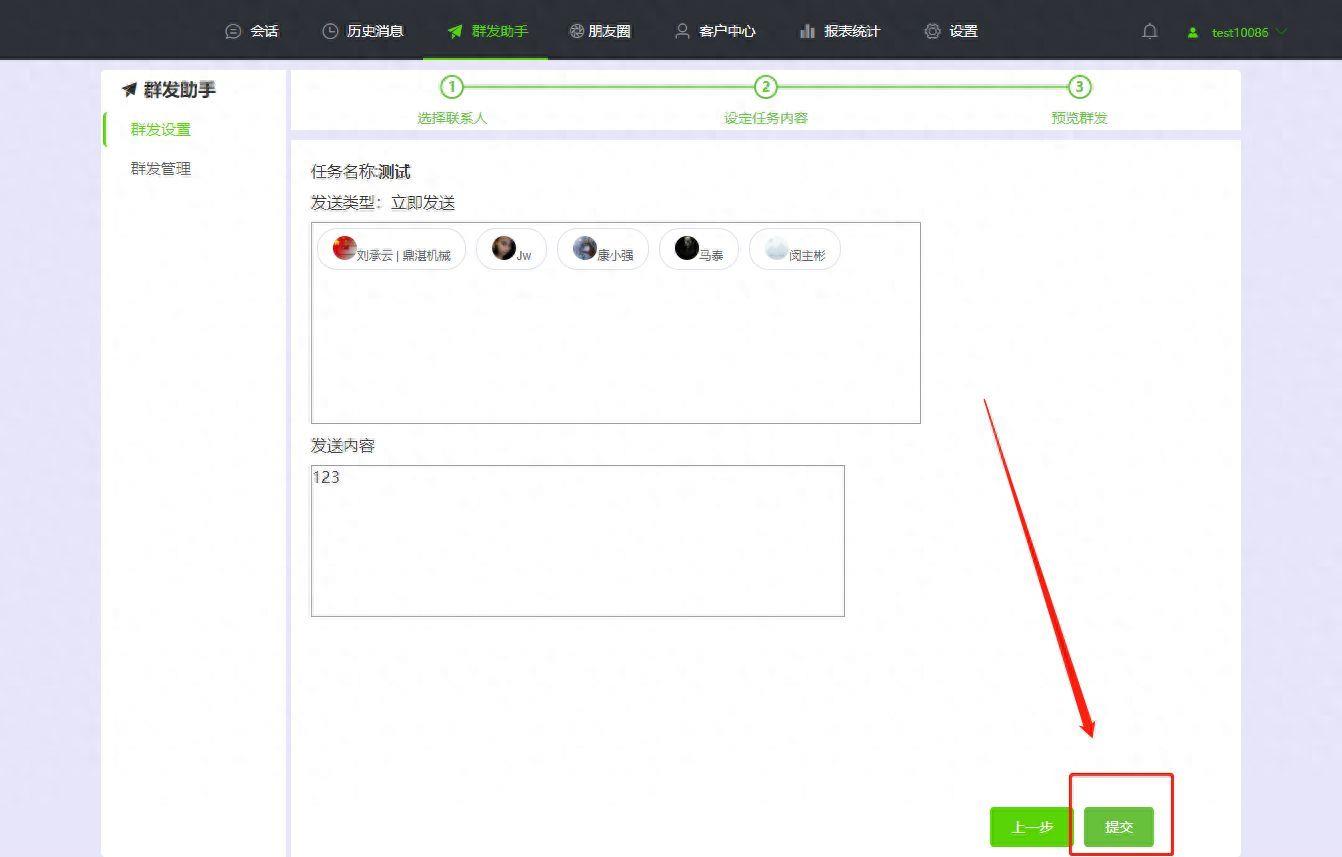
文章插图
4 群发管理
在这个页面展示所有的群发的历史记录,可以在这个页面查看任务详情,删除已发送或者定时的待发送任务;
也可以在这个页面停止、重发、续发群发任务,详情请看图片中的注释 。
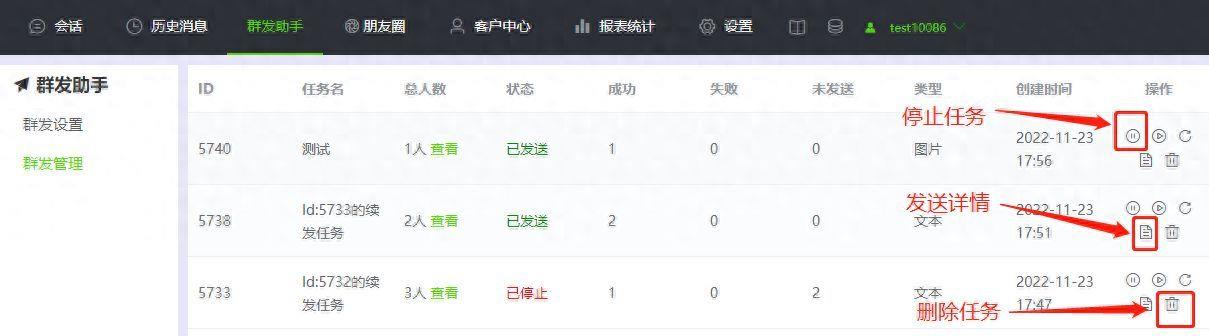
文章插图
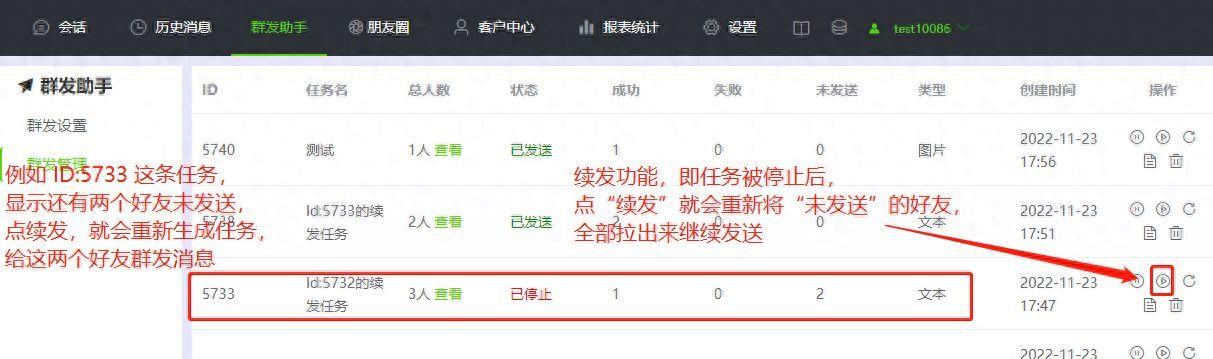
文章插图
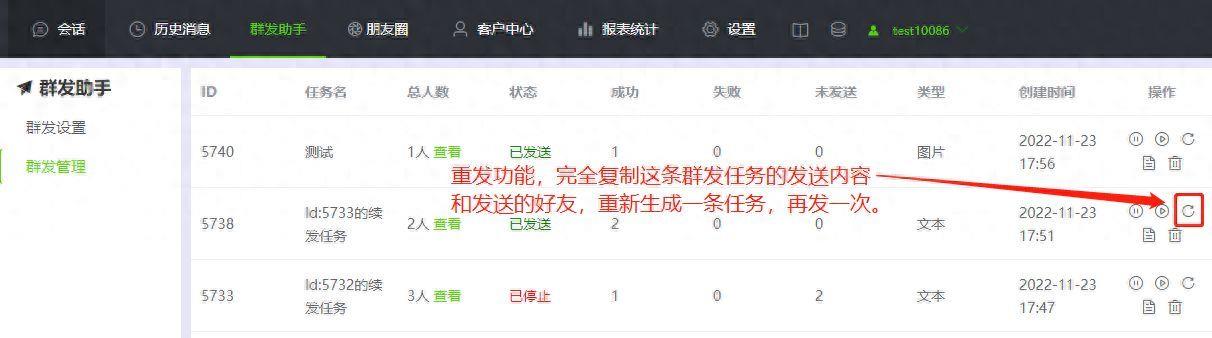
文章插图
总的来说,就是可以定时、批量、精准群发消息,而且没有限制群发数量 。
还可以给好友打标签 。在节日活动时 , 可以提前预热,分批发送活动消息,不要集中在节日当天发送 。
- 适合家养不掉毛的狗狗
- 吃什么水果对眼睛好呢?
- 牛奶不能和哪些水果同时吃呢
- 公共厕所门下有一条缝的原因 门尺寸一般是多少
- 了解交换机和路由器的不同 交换机和路由器的区别与用途
- 解决电脑显卡问题 显卡故障处理方法
- 64位和32位操作系统的不同点 64位系统与32位系统有何区别
- 一键恢复三年聊天记录的方法 qq信息删了还能找回吗
- 域名查询网站信息怎么查 关于域名查询官网地址
- 电脑不同型号主板怎么选 电脑主板哪个型号好
